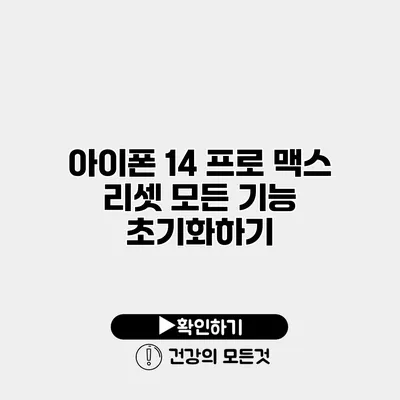아이폰 14 프로 맥스 모든 기능 초기화하는 방법과 그 필요성
아이폰 14 프로 맥스를 사용할 때, 가끔은 모든 기능을 초기화할 필요가 있다는 생각이 들곤 해요. 특히, 기기가 느려지거나 설정이 엉망이 되어 복잡해지면 초기화가 해답이 될 수 있죠. 이번 포스팅에서는 아이폰 14 프로 맥스를 리셋하는 방법과 왜 초기화가 필요한지에 대한 자세한 내용을 다룰게요.
✅ 아이폰 앱 수동 업데이트 설정 방법을 알아보세요.
왜 아이폰 14 프로 맥스를 초기화해야 할까요?
성능 개선
시간이 지날수록 기기가 느려지는 것은 흔한 일이에요. 애플리케이션이 여러 개 설치되고 사용 데이터가 쌓이면 시스템 자원이 부족해지기 때문이에요. 초기화를 통해 기기가 새 것처럼 살아날 수 있죠.
문제 해결
가끔 소프트웨어 문제로 인해 기기가 예기치 않게 동작할 수 있어요. 이럴 때는 초기화가 문제를 해결하고 정상적으로 작동하게 하는 가장 간단한 방법이 될 수 있어요.
판매 전 데이터 완전 삭제
아이폰을 새 주인에게 넘길 때 개인 정보를 안전하게 삭제하려면 초기화가 필수적이에요. 데이터를 완전히 삭제하는 과정에서 개인정보 유출을 막을 수 있죠.
✅ 아이폰 데이터 백업과 복원의 모든 과정을 알아보세요.
아이폰 14 프로 맥스 초기화 방법
아이폰 14 프로 맥스를 초기화하려면 몇 가지 단계를 따라야 해요. 아래 단계들을 통해 쉽게 초기화할 수 있어요.
초기화 전 준비사항
- 데이터 백업하기: 초기화 전에 중요한 데이터를 백업해 주세요. iCloud 또는 iTunes를 통해 안전하게 저장할 수 있어요.
- 기기 충전 확인: 초기화 과정은 기기의 배터리를 소모할 수 있으니, 50% 이상의 배터리가 남아 있는지 확인해 주세요.
- Apple ID 비밀번호 확인: 초기화 후 Apple ID로 다시 로그인해야 하므로 비밀번호를 준비해 주세요.
초기화 단계
- 설정 앱 열기: 홈 화면에서 설정 아이콘을 터치하세요.
- ‘일반’ 선택: 설정 메뉴에서 ‘일반’을 찾아 클릭해 주세요.
- 하단으로 스크롤하여 ‘전송 또는 iPhone 재설정’ 선택: 이 옵션을 클릭하면 여러 재설정 옵션이 나타나요.
- ‘모든 콘텐츠 및 설정 지우기’ 선택: 이 항목을 선택하면 모든 데이터가 지워질 수 있어요.
- 경고 메시지 확인: 초기화를 진행하기 전에 경고 메시지가 나타납니다. 여기서 다시 한 번 모든 데이터가 삭제된다는 점을 확인하세요.
- Apple ID 비밀번호 입력: 보안을 위해 비밀번호 입력이 요구될 수 있어요.
- 초기화 시작: 모든 확인이 끝나면 초기화가 시작됩니다. 기기 재부팅 후 초기 설정 화면이 나타납니다.
✅ 아이폰 14 프로 맥스의 숨겨진 리셋 방법을 지금 바로 알아보세요!
초기화 후 할 일
초기화가 완료되면, 기기를 다시 설정해야 해요. 몇 가지를 체크해보세요.
애플리케이션 재설치
- 앱 스토어를 열고 사용하던 앱을 다시 다운로드할 수 있어요.
- 즐겨찾는 앱은 리마인더로 설정해두면 편리해요.
데이터 복원
- iCloud에서 백업한 데이터를 복원하기 위해 동일한 Apple ID로 로그인하고, 데이터 복구 절차를 진행하세요.
설정 조정
- 기기 초기화 후 필수 설정을 조정해야 해요. Wi-Fi 연결, 알림 설정 등을 다시 맞춰주세요.
보안 설정 확인
- 기기를 사용하기 전, 개인 정보 보호를 위한 보안 설정을 확인해 주세요. Face ID, 비밀번호 설정 등을 유념하시길 바랍니다.
✅ 아이폰 앱 잠금 비밀번호 숨기는 방법을 알아보세요.
아이폰 초기화 관련 FAQ
| 질문 | 답변 |
|---|---|
| 초기화 후 데이터는 어떻게 복구하나요? | iCloud 또는 iTunes를 통해 백업을 복원할 수 있어요. |
| 초기화 후 Apple ID를 잊어버리면 어떻게 하나요? | Apple 공식 사이트에서 비밀번호 재설정이 가능해요. |
| 리셋 후에도 기기가 느리면 어떻게 하나요? | 소프트웨어 업데이트를 확인하고, 필요 시 추가적인 점검을 해야 할 수 있어요. |
결론
아이폰 14 프로 맥스를 초기화하는 과정은 어려운 게 아니에요. 성능을 되살리고, 문제가 발생했을 때 해결책이 되어줄 수 있죠. 초기화를 통해 기기를 새것처럼 만들 수 있다는 점은 정말 매력적이죠. 반드시 모든 데이터를 백업하고, 필요한 정보를 미리 준비한 후 초기화를 진행하는 것을 추천해요.
여러분도 이제 초기화에 대해 잘 이해하셨나요? 필요할 때 언제든지 이 방법을 기억해 두고 적용해 보세요!
자주 묻는 질문 Q&A
Q1: 아이폰 14 프로 맥스를 초기화해야 하는 이유는 무엇인가요?
A1: 성능 개선, 문제 해결, 판매 전 데이터 완전 삭제 등의 이유로 초기화가 필요합니다.
Q2: 초기화 후 데이터는 어떻게 복구하나요?
A2: iCloud 또는 iTunes를 통해 백업을 복원할 수 있습니다.
Q3: 초기화 후 기기가 여전히 느리면 어떻게 해야 하나요?
A3: 소프트웨어 업데이트를 확인하고, 필요 시 추가적인 점검을 해야 할 수 있습니다.